사진편집 포토윅스 간편한 사진 테두리(액자) 편집의 최고봉
포토윅스는 사진 편집과 관리에 유용한 프로그램으로, 많은 블로거와 사진 애호가들에게 사랑받고 있어요. 저 역시 블로그 사진의 변화를 주고 싶을 때 포토윅스를 사용합니다. 또한 테두리와 액자를 이용하여 새로운 사진을 만들어 블로그에 작성하기도 합니다. 블로거들에게 생명수 같은 사진편집 프로그램입니다. 오늘은 포토윅스에 대해 자세히 알아보도록 할게요. 😊
포토윅스란?
포토윅스는 국내 개발자가 만든 이미지 편집 프로그램으로, 사용자가 쉽게 사진을 편집하고 관리할 수 있도록 도와주는 소프트웨어예요. 다양한 기능을 제공하여 초보자부터 전문가까지 모두 사용할 수 있는 장점이 있어요. 특히 블로그를 운영하는 분들에게는 필수적인 도구가 될 수 있답니다. 정말 쉽고 사진 편집이 어렵지 않습니다.
포토윅스의 주요 기능
- 사진 크기 조절: 사진의 크기를 쉽게 조절할 수 있어요. 원하는 크기로 조정한 후 저장하면 되니 매우 간편해요.
- 효과 추가: 다양한 필터와 효과를 적용하여 사진을 더욱 매력적으로 만들 수 있어요.
- 서명 추가: 자신의 서명을 사진에 추가하여 저작권을 보호할 수 있어요.
- 파일 형식 변환: JPEG, PNG 등 다양한 파일 형식으로 저장할 수 있어요.
- 배치 처리: 여러 장의 사진을 한 번에 편집할 수 있는 기능도 제공해요.
- 액자(테두리)생성기능: 저는 이 기능 때문에 이 프로그램을 사용합니다.
이러한 기능들은 블로그에 올릴 사진을 더욱 돋보이게 만들어 줄 거예요.
포토윅스 설치 방법
포토윅스를 설치하는 방법은 매우 간단해요. 아래의 단계를 따라 해보세요:
- 공식 웹사이트 방문: 포토윅스의 공식 웹사이트에 접속하여 최신 버전을 다운로드해요. 포토웍스[photoWORKS] : 네이버 카페 (naver.com)
- 설치 파일 실행: 다운로드한 설치 파일을 실행하고, 설치 마법사의 지시에 따라 설치를 진행해요.
- 설치 완료: 설치가 완료되면 프로그램을 실행하여 사용을 시작할 수 있어요.


설치 과정에서 문제가 발생하면, 공식 웹사이트의 FAQ를 참고하면 도움이 될 거예요.
포토윅스 액자(테두리) 만들기 사용법
포토윅스를 사용하는 방법은 다음과 같아요:
- 사진 불러오기: 프로그램을 실행한 후, '파일 추가' 또는 '폴더 추가' 버튼을 눌러 편집할 사진을 불러와요.
- 편집하기: 원하는 편집 기능을 선택하여 사진을 수정해요. 예를 들어, 크기를 조절하거나 효과를 추가할 수 있어요.
- 저장하기: 편집이 완료되면 '저장' 버튼을 눌러 수정된 사진을 저장해요.





이렇게 간단한 단계로 사진을 편집해서 테두리 또는 액자사진을 만들 수 있습니다. 특히 블로그에 올릴 사진을 미리 편집해두면, 포스팅할 때 훨씬 수월합니다.
포토윅스를 활용한 블로그 이미지 관리
블로그를 운영하면서 이미지 관리는 매우 중요해요. 포토윅스를 활용하면 다음과 같은 방법으로 이미지 관리를 할 수 있어요:
- 일관된 스타일 유지: 모든 사진을 동일한 크기와 효과로 편집하여 블로그의 통일성을 높일 수 있어요.
- 고화질 이미지 유지: 포토윅스를 사용하면 화질 저하 없이 이미지를 첨부할 수 있어요. 이는 블로그의 품질을 높이는 데 큰 도움이 돼요.
- 효율적인 작업: 배치 처리 기능을 활용하여 여러 장의 사진을 한 번에 편집하면 시간을 절약할 수 있어요.
- 테두리 또는 액자 만들기: 새로운 사진을 만들어 사진을 재사용할 수 있습니다.
이렇게 포토윅스를 활용하면 여러분의 블로그 운영에 도움이 될 것입니다.
알아두시기 바랍니다.
포토윅스는 무료인가요?포토윅스는 무료로 제공되지만, 일부 기능은 유료 버전에서만 사용할 수 있어요.
윈도우 외에 다른 운영체제에서도 사용할 수 있나요?현재 포토윅스는 윈도우 운영체제에서만 지원되고 있어요.
[설치 요구사항]
1. 지원 OS : Windows XP/7/8/10/11 지원 (32bit/64bit 지원)
2. HDD : 액자 스킨을 위한 약 60MB정도의 여유공간
[설치 방법]
1. 첨부파일을 다운로드받아 압축을 푼 다음 photoWORKS23_install.exe 실행하여 설치
(이전 버전이 설치되어 있더라도 삭제할 필요없이 v2.3 를 그대로 설치하시면 됩니다)
[사용 방법]


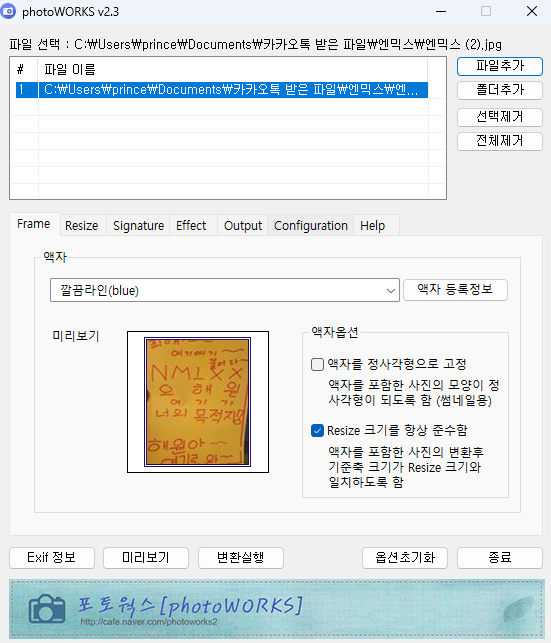


포토윅스 작업으로 만든 블로그 포스팅
엔믹스 해원 포카 나와라 엔믹스 앨범 별별별 포토북 개봉기 + 미공개포카
엔믹스 해원 포카 나와라 엔믹스 앨범 별별별 포토북 개봉기 + 미공개포카
엔믹스 해원 포카 나와라 엔믹스 앨범 별별별 포토북 개봉기 + 미공개포카 엔믹스 해원이 최애인 저에게 안성맞춤인 최
inforrlife.tistory.com